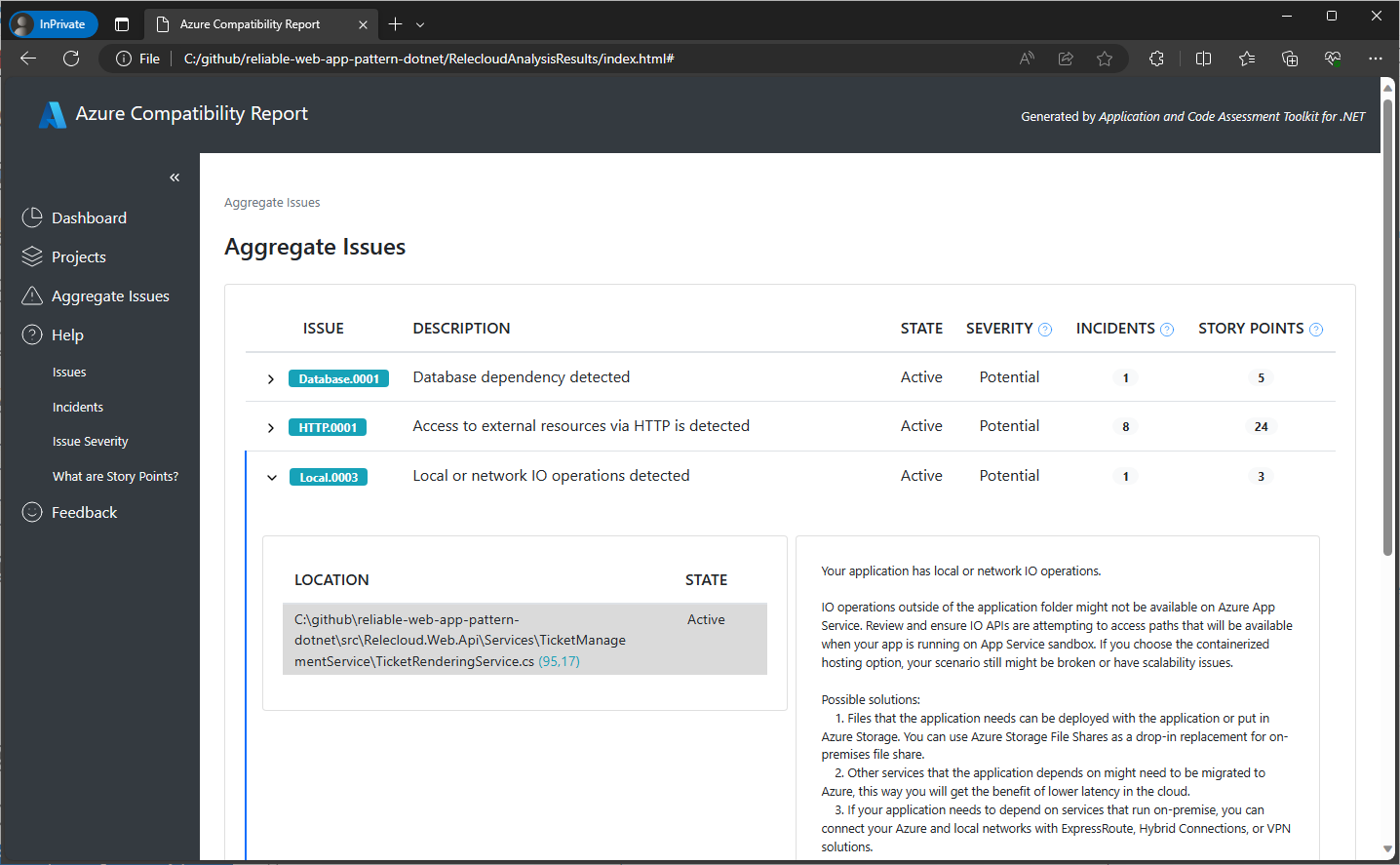Interpretación de los resultados del análisis
Tanto la herramienta de la CLI como Visual Studio permiten crear informes HTML, CSV y JSON. En esta sección, se describe cómo interpretar estos informes.
Para los fines de este documento, vamos a usar el informe HTML.
Vista de panel
El informe presenta sus resultados en un formato de panel.
El panel principal muestra la sección Resumen, con los resultados del examen, el gráfico de gravedad y las categorías de los problemas e incidentes.
La sección Resumen del panel contiene varios términos que merece la pena definir, ya que los verá en otras pantallas.
- Proyectos: número de proyectos examinados.
- Problemas: una incompatibilidad con Azure o un posible problema.
- Incidentes: una aparición del problema en el código. Por ejemplo, un problema podría ser una llamada a una base de datos que no es accesible desde Azure y los incidentes son las veces en las que se realiza esa llamada en el código. De este modo, un problema podría tener muchos incidentes (implementación) en el código.
- Grados de dificultad del caso: esfuerzo estimado para corregir todos los problemas encontrados. Se trata de una medida relativa del esfuerzo y no está pensada para ser una estimación exacta.
Estas son las clasificaciones de gravedad del problema:
- Obligatorio: el problema se debe resolver para que la migración se realice correctamente.
- Opcional: el problema detectado es un problema real y corregirlo podría mejorar el trabajo de la aplicación después de la migración, pero no la está bloqueando.
- Potencial: podría o no ser un problema de bloqueo en función de los detalles de la aplicación y del escenario de migración, por lo que la herramienta llama la atención y sugiere qué comprobaciones se podrían realizar para asegurarse de que la aplicación funcionará en Azure.
- Informativo: el problema se generó solo para fines informativos y no es necesario resolverlo.
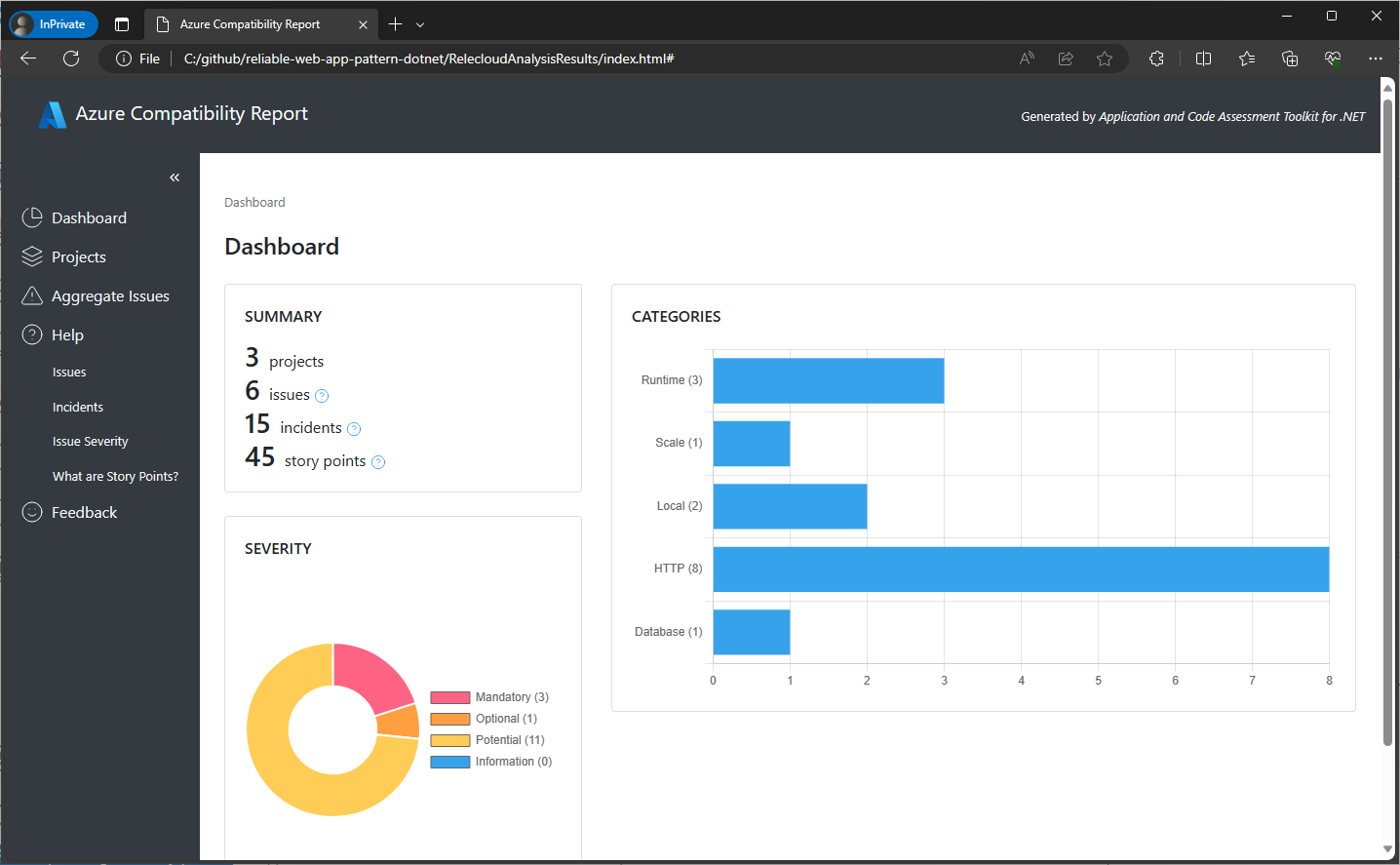
La sección Categorías muestra un gráfico con problemas agrupados por diferentes categorías, como HTTP, base de datos, escalado, etc.
- Proyectos: número de proyectos examinados.
- Problemas: número de encuentros únicos de una regla que puede ser necesario solucionar.
- Incidentes: el número total de repeticiones de todos los problemas encontrados.
- Grados de dificultad del caso: esfuerzo estimado para corregir todos los problemas encontrados. Se trata de una medida relativa del esfuerzo y no está pensada para ser una estimación exacta.
Vista de proyectos
Haga clic en el vínculo Proyectos situado debajo del panel del lado izquierdo del informe para ver el número de problemas, incidentes y el esfuerzo estimado para corregir esos incidentes por cada proyecto examinado.
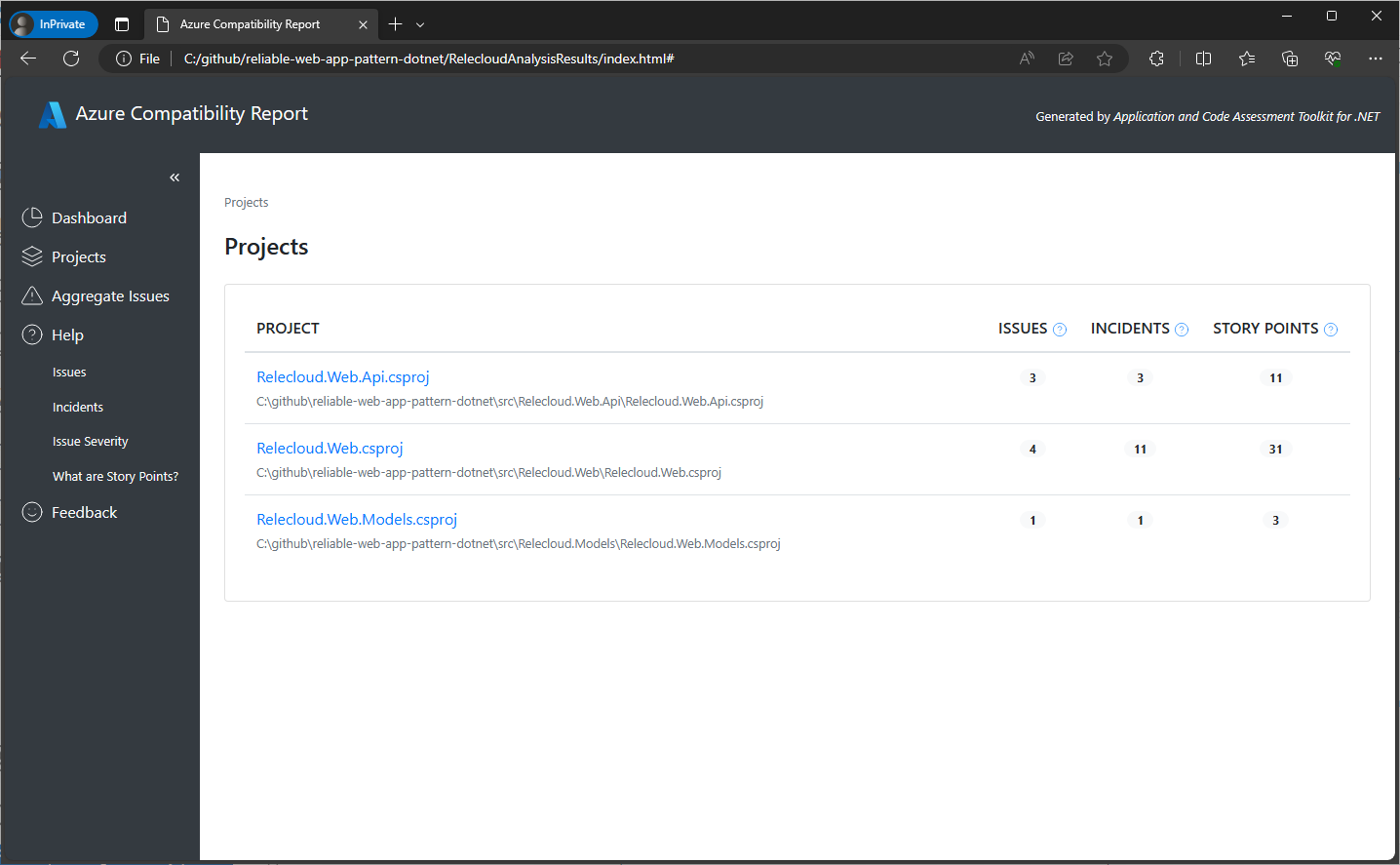
Puede explorar en profundidad para ver los problemas encontrados en cada proyecto mediante un clic en el nombre del proyecto. Se mostrará una pantalla similar al panel general, pero con el ámbito del proyecto seleccionado.
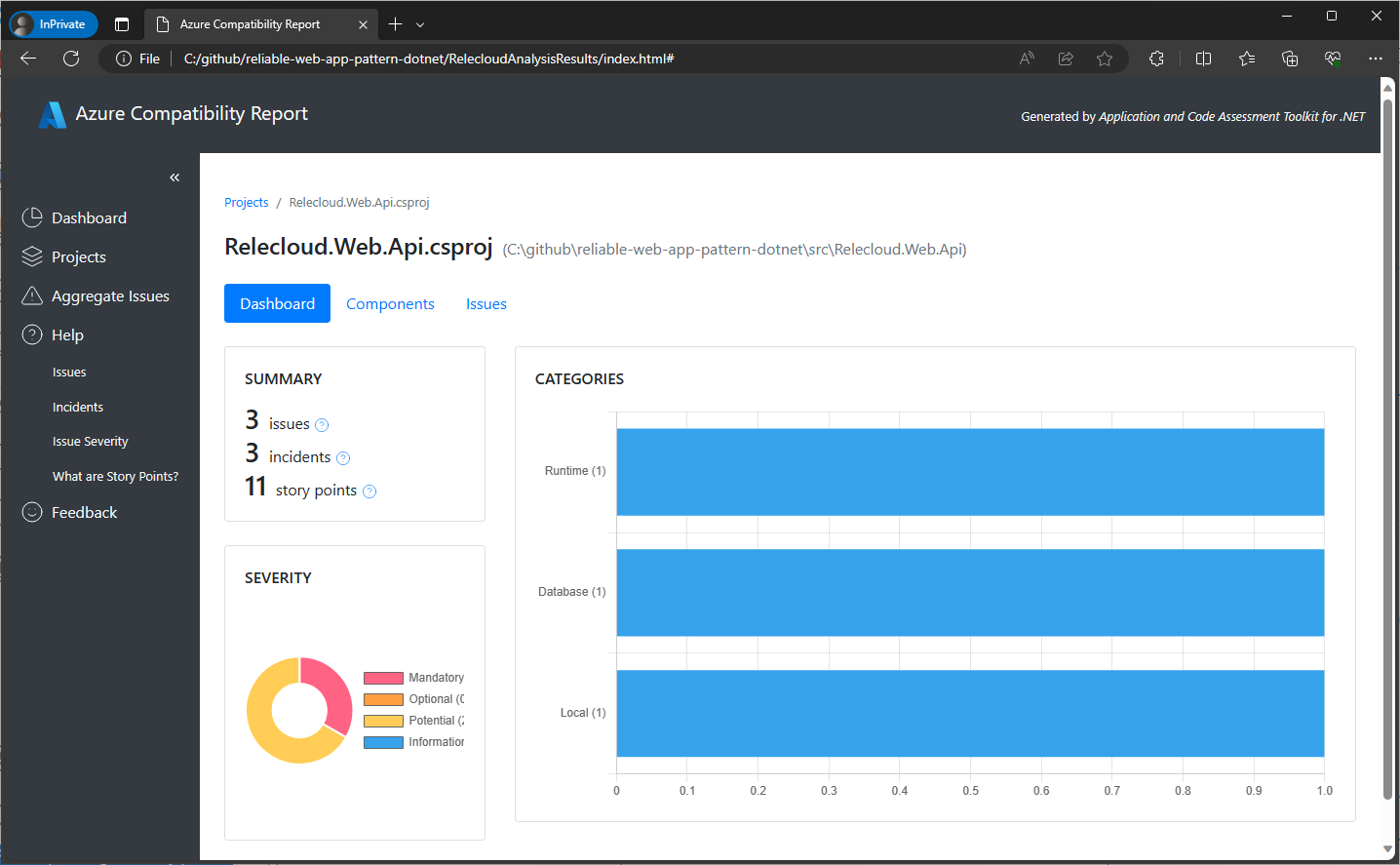
En la parte superior del panel del proyecto, encontrará tres pestañas: Panel, Componentes y Problemas.
Haga clic en la pestaña Componentes para ver en qué archivos residen los incidentes de los problemas identificados. Puede profundizar en el archivo para ver los problemas que desencadenaron el incidente, una descripción del problema, la posición exacta en el código donde se encuentran los incidentes y una estimación del esfuerzo que llevará corregir los incidentes.
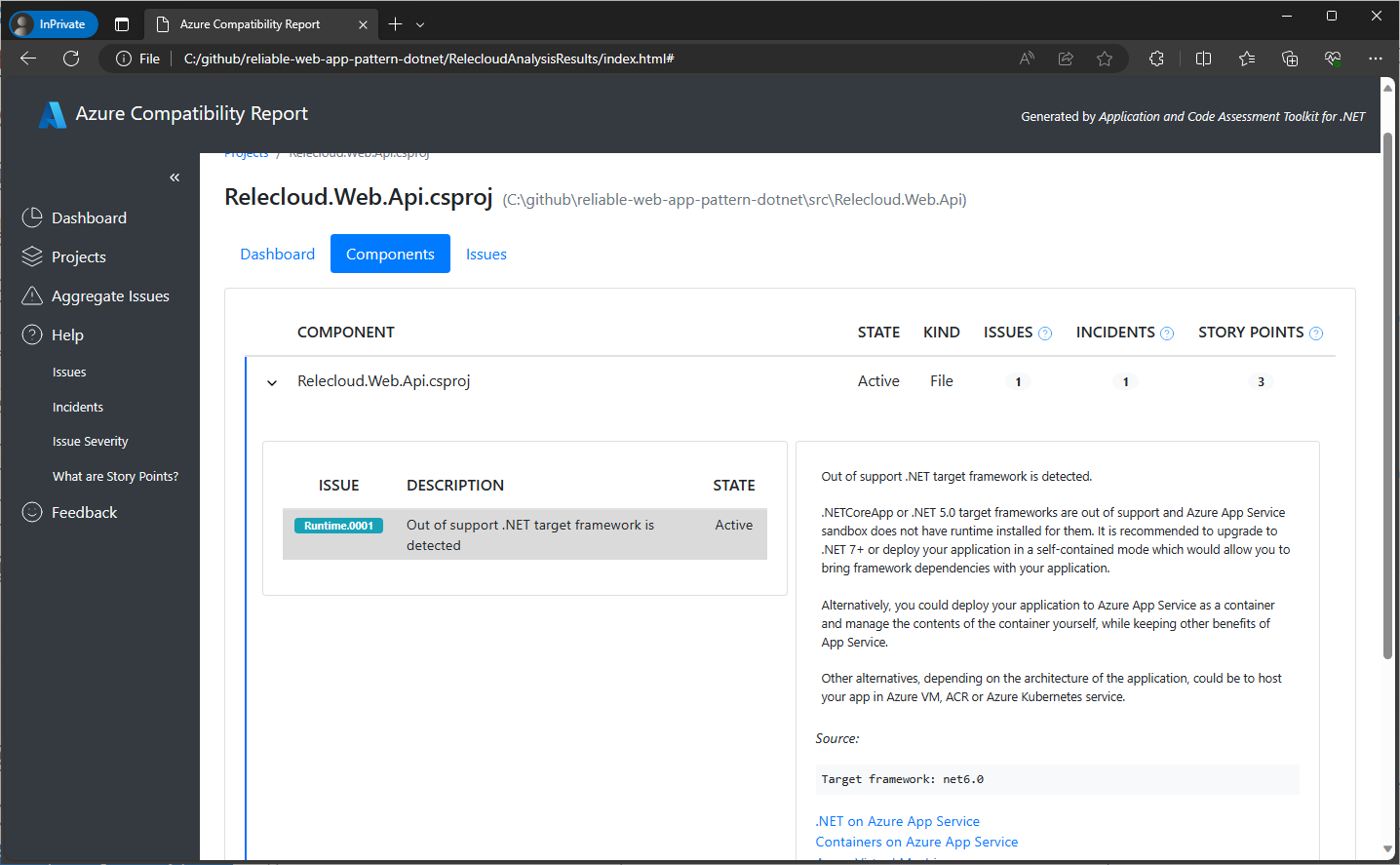
Por último, al hacer clic en la pestaña Problemas, puede ver los incidentes organizados por los problemas que los desencadenaron. Puede explorar en profundidad los problemas para ver la ubicación exacta del archivo que se debe solucionar y el esfuerzo de la corrección.
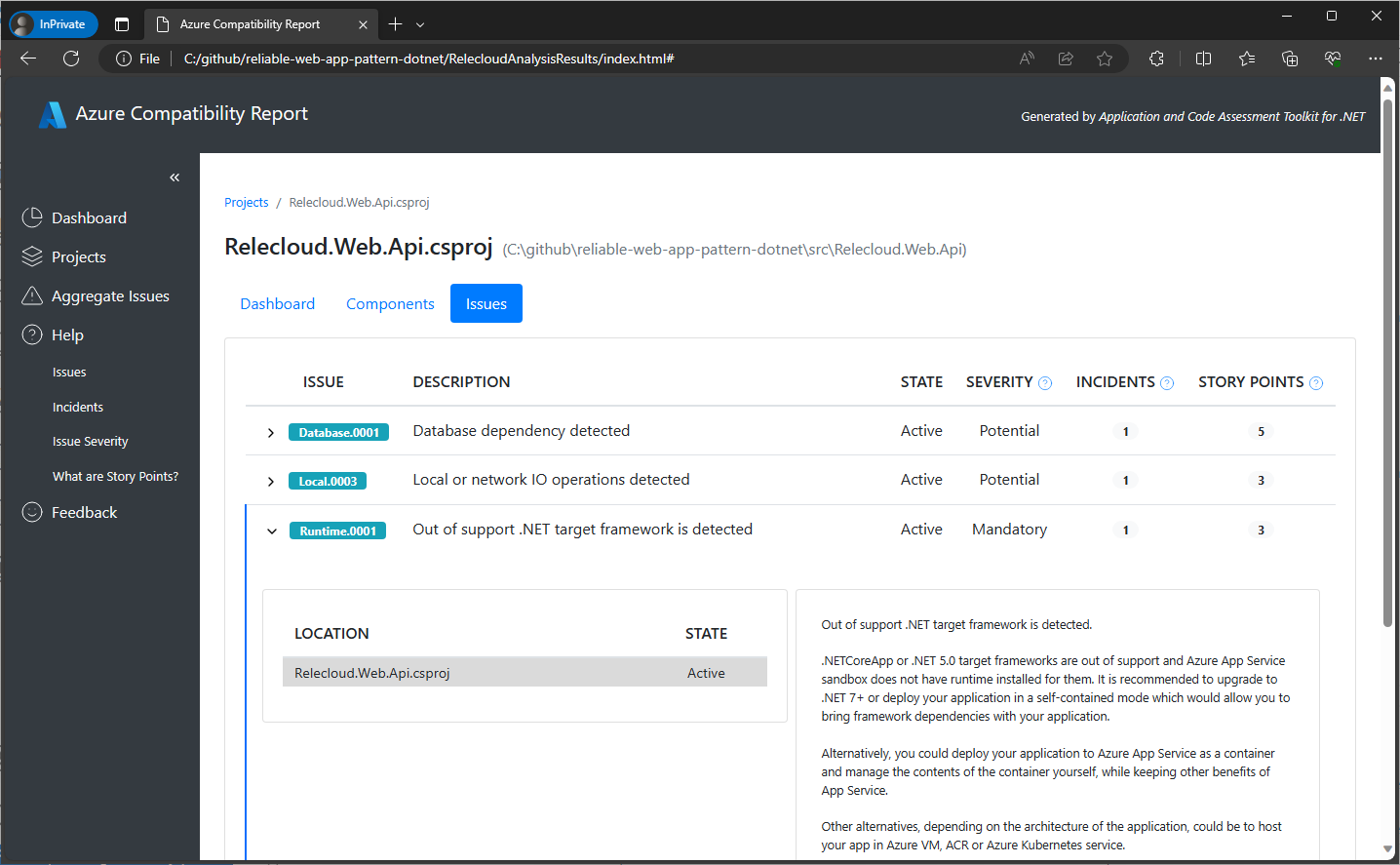
Vista de problemas agregados
Haga clic en el vínculo Problemas agregados situado debajo de Proyectos en el lado izquierdo de la pantalla del informe para ver los incidentes organizados por los problemas que los desencadenaron. Estos son todos los problemas de todos los proyectos examinados, incluido el número de incidentes y un grado de dificultad del caso estimado del esfuerzo. Puede explorar en profundidad cada problema para ver los archivos y ubicaciones exactos que se deben solucionar y el esfuerzo de la corrección.
En la sección de la derecha, encontrará una explicación del problema seleccionado con sugerencias sobre cómo corregirlo o las comprobaciones que debe realizar para asegurarse de que la aplicación funcionará correctamente en Azure. También hay vínculos a la documentación detallada en la parte inferior de esa sección.